Al giorno d'oggi, perdere file importanti è un evento a dir poco spiacevole. Ma se riesci a prenderti in tempo, potrebbe ancora essere possibile salvarli. Esistono molti programmi per il recupero logico dei dati e tra questi ci sono molti prodotti gratuiti che meritano attenzione. Saranno discussi in questo articolo.
I motivi principali della perdita di dati sono:
- malfunzionamento fisico del disco o dell'unità flash (molto spesso aree difettose illeggibili, colloquialmente "blocchi danneggiati"),
- cancellazione accidentale dei file necessari da parte dell'utente stesso,
- danni al file system (a causa di guasti hardware e di alimentazione, esposizione a un virus o funzionamento errato del normale software).
Nelle unità flash e nelle schede di memoria, la tabella di traduzione interna spesso si blocca, per cui tutti i dati diventano inaccessibili contemporaneamente (l'unità flash viene rilevata con capacità pari a zero o semplicemente si blocca quando si accede).
Nel primo e nell'ultimo caso, molto probabilmente, dovrai rimuovere l'unità problematica dal computer e trasferirla a specialisti di recupero dati che dispongono dell'attrezzatura, della conoscenza e dell'esperienza necessarie. Il portale ha recentemente coperto le loro attività.
In altri casi (e questi sono la maggioranza), i file possono essere ripristinati direttamente sul posto di lavoro utilizzando programmi speciali. È più veloce, più economico e non devi preoccuparti della privacy.
⇡ Come i programmi recuperano i file
Nel sistema operativo Windows, i dati su tutti i file sul disco sono archiviati in una tabella speciale (nel file system NTFS si chiama MFT, Master File Table). Può essere in qualche modo semplificato per essere rappresentato come un catalogo di biblioteca, che indica dove si trova il libro con questo o quel titolo. Quando un file viene eliminato, non viene cancellato fisicamente dal disco (per ragioni di economia e prestazioni). Innanzitutto, la sua "carta" viene modificata: su di essa viene apposto un segno che indica che il file è stato eliminato e l'area del disco precedentemente occupata da esso è libera. In futuro, questo spazio verrà utilizzato per scrivere nuovi file.
Se la sovrascrittura del vecchio file non è ancora avvenuta, ripristinarlo è semplice. Il programma esamina i record di tutti i file contrassegnati come eliminati e richiede all'utente di ripristinarli. È peggio se sul file sono già state scritte nuove informazioni, molto probabilmente non sarà possibile ripristinarle. Se viene sovrascritta solo una parte del file, è possibile ripristinare il "pezzo" rimanente (ad esempio, parte di un'immagine o di un documento).
I programmi agiscono in modo diverso se il file system viene danneggiato (o completamente distrutto durante la formattazione del disco) e anche se il file richiesto non è stato trovato nel primo modo. Quindi devono letteralmente “sondare” il disco alla ricerca di possibili segni di file.
Quali sono questi segni? Vari formati di file popolari (doc, jpg , avi e simili) hanno intestazioni caratteristiche: firme. Questo è esattamente ciò che cercano i programmi di ripristino, scansionando l'intero contenuto del disco in fila. Ogni programma supporta il proprio set di firme, che "conosce" e può cercare e ripristinare. L'ampiezza e la sofisticatezza di questo set è uno degli indicatori della qualità del software.
Quando si ripristinano i file in questo modo, a volte le informazioni sulla loro posizione (in quali cartelle si trovavano) e il nome del file vengono perse, quindi il file può essere identificato solo dal suo contenuto. Molto utile, a questo proposito, la funzione di vedere in anteprima un file direttamente nel programma, prima ancora di salvarlo. Quanti più formati sono supportati dall'"anteprima", tanto meglio.
Va notato che ogni prodotto software dispone dei propri algoritmi per la ricerca dei file eliminati. Alcune euristiche funzionano bene in alcuni casi, altre in altri. È abbastanza difficile dire in anticipo che tipo di caso hai di fronte. Spesso, soprattutto in caso di danni gravi, il programma che recupera la massima quantità di dati non è quello che mostra i migliori risultati nella maggior parte dei casi “ordinari”.
ciò implica Consiglio pratico: Se un'utilità ("preferita") non è stata in grado di salvare tutti i file necessari, provane diverse altre, forse avranno più successo. La combinazione dei risultati ottenuti con metodi diversi alla fine darà l’effetto migliore.
Avvertenza importante: se i file sono già stati eliminati e devono essere ripristinati, ma il programma necessario non è a portata di mano, è necessario scaricarlo e installarlo nella partizione sbagliata da cui desideri recuperare i dati, in modo da non scrivere inavvertitamente nuovi file su quelli cancellati peggiorando così la situazione. Naturalmente, è necessario salvare i file recuperati su un'altra unità. È logico conservare una serie di comprovate utilità di "riparazione" su un'unità esterna (disco rigido o unità flash), poiché il loro volume è ridicolo per gli standard odierni.
⇡ Quali programmi dovresti usare?
Di seguito vedremo i principali programmi che vengono utilizzati per il recupero dati “amatoriale”. Lo sono tutti assolutamente gratuito(classe freeware - non richiedono l'acquisto di una licenza e non contengono restrizioni funzionali o temporali) e supportano i file system Windows più comuni: FAT16/32 e NTFS. Numerosi programmi dispongono di funzionalità aggiuntive utili in determinati casi.
Recuva 1.40.525
Questo programma ha guadagnato una notevole popolarità poiché è stata una delle prime utilità di recupero file gratuite. Recuva nasce da un'idea della società britannica Piriform, nota anche per la sua altra utility di "riparazione": CCleaner. Oltre ai dischi rigidi, il programma può funzionare con unità flash e iPod, nonché eliminare i file in modo sicuro.
Per gli standard odierni, Recuva è alquanto primitivo e con capacità inferiori rispetto agli sviluppi più recenti. Ma se hai solo bisogno di “tirare fuori” il file che hai appena eliminato, puoi provarlo. Almeno non ci vorrà molto tempo e non dovrai scervellarti.
Recuva supporta due modalità di ricerca dei file: veloce superficiale e lenta profonda, che esegue l'analisi settore per settore del disco. L'interfaccia del programma è semplice e chiara. Innanzitutto verrà avviata una procedura guidata che ti chiederà di selezionare il tipo di file da ripristinare e la posizione in cui si trovavano (puoi anche condurre una ricerca completa di tutti i file eliminati). La procedura guidata può essere disabilitata e gestita dalla finestra principale del programma: per molti utenti questo è più conveniente.
Tutti i file trovati verranno visualizzati sotto forma di elenco, ma nel menu contestuale puoi anche scegliere di visualizzarli sotto forma di albero di directory, il che è comodo se ci sono molti file.
Recuva mostra i file trovati, i loro parametri e le possibilità di recupero (quest'ultima è determinata dal colore “semaforo” del cerchio accanto al nome)
Dopo aver fatto clic sul pulsante "Ripristina", il programma chiederà dove salvare i file selezionati. Per sicurezza, si consiglia di scriverli su un altro disco, ma spesso i file vengono ripristinati con successo nella posizione originale.
Recuva ha anche una modalità operativa “manuale”.

Modalità operativa "manuale" di Recuva
Dopo aver fatto clic sul pulsante "Analizza", il programma inizierà a cercare tutti i file che siano stati eliminati o quelli che corrispondono alla maschera e al percorso specificati. Per selezionare un metodo di analisi (profondo o superficiale), è necessario andare nelle impostazioni e selezionare la scheda "Azioni".
Se i file non sono stati eliminati, ma sono stati danneggiati a causa di un guasto del disco o dell'azione di malware, per "ripararli" nelle impostazioni, nella scheda "Azioni", è necessario selezionare "Cerca file non eliminati".
Oltre a recuperare i file, Recuva può anche cancellarli in modo sicuro. Ciò è utile, ad esempio, se sul disco sono archiviate informazioni importanti e non si vuole che finiscano nelle mani di criminali (o, ad esempio, dell'ufficio delle imposte). Per fare ciò, il programma scrive più volte nella posizione del disco in cui si trovava il file, in modo che non possa essere ripristinato in alcun modo. Per selezionare i file per tale eliminazione, è necessario eseguire un'analisi manualmente, selezionare i file e selezionare "Eliminazione sicura" nel menu contestuale. L'algoritmo di cancellazione può essere specificato nelle impostazioni, nella scheda “Generale” (quello predefinito è quello più semplice e veloce).
Recuva supporta anche la modalità portatile. Per fare ciò, copiare la cartella con il programma su un supporto esterno, quindi creare un file all'interno di questa cartella denominato "portable.dat".
Recupero file PC Inspector 4.0
Questa utility è stata creata dalla filiale tedesca della società britannica CONVAR. I suoi autori conoscono in prima persona il recupero dei dati, poiché questa è una delle aree principali del lavoro dell’azienda. La qualità del recupero dei file in PC Inspector è leggermente superiore rispetto a Recuva. Il programma si occuperà anche delle partizioni del disco perse che non vengono riconosciute dal sistema operativo (cosa che accade, ad esempio, dopo guasti hardware).
Gli svantaggi di PC Inspector includono la sua interfaccia non molto ovvia. Alcune difficoltà sorgono anche con il ripristino di file altamente frammentati (sparsi nello spazio su disco), nonché di dischi con un file system danneggiato.
Quando avvii il programma, appare una finestra in cui puoi indicare cosa è successo esattamente ai tuoi file. Sulla destra ci sono le possibili opzioni e un ulteriore scenario di azione. È necessario selezionare una delle tre scorciatoie a sinistra.

Finestra di avvio di PC Inspector
Successivamente, dovresti indicare da quale unità desideri recuperare i dati. Se non è nell'elenco, fare clic sul pulsante "Trova unità logiche". Dopo aver selezionato l'unità, fare clic sul segno di spunta verde.

Finestra di selezione del disco
Una volta completato il processo di scansione, vedrai una finestra con i file trovati. Se sono stati eliminati accidentalmente, è necessario cercarli nella cartella "Posta eliminata". Se il motivo della loro perdita erano problemi con il disco o la sua formattazione, i file trovati si troveranno nella cartella "Lost". Puoi anche utilizzare l'opzione di ricerca file (collegamento con una lente di ingrandimento sul lato sinistro della finestra).
Dopo aver selezionato i file o le cartelle necessari, questi dovrebbero essere scritti sul disco rigido (la voce "Salva" nel menu contestuale). Ricordiamo che è altamente consigliabile farlo in un'altra sezione.

Finestra con i file trovati. Puoi vedere le loro caratteristiche e le previsioni di recupero
Per recuperare file dalle schede di memoria di fotocamere e telefoni, CONVAR ha sviluppato un'utilità speciale (e anche gratuita). PC Inspector Smart Recovery 4.5.
È progettato su misura per vari formati di immagine (JPG, TIF, BMP, GIF, file RAW proprietari dei principali fornitori), nonché registrazioni audio e video (WAV, AMR, AVI, MP4, MOV, 3GP). L'interfaccia dell'utilità è estremamente semplice e non causerà alcuna difficoltà.
R.saver 1.0
Questo è un prodotto freeware davvero notevole. R.saver spesso affronta i casi più gravi di perdita di dati che altre utilità gratuite non sono in grado di gestire (gravi danni al file system, disco non visibile al sistema operativo, ecc.). In molti casi il programma fornisce risultati paragonabili a quelli dei migliori prodotti commerciali, quindi ti consigliamo di tenerlo a portata di mano.
R.saver è apparso nel 2011 come versione semplificata del software professionale UFS Explorer, come risultato della collaborazione tra la società di recupero dati di Mosca R.LAB e la società ucraina di Donetsk SysDev Laboratories, lo sviluppatore di UFS Explorer. Nel territorio dell'ex Unione Sovietica è consentito solo l'uso non commerciale.
L'interfaccia del programma è semplice, informativa e non contiene nulla di superfluo. Inoltre, tutti i suggerimenti e le istruzioni dettagliate sono scritti originariamente in russo. R.saver può trovare le partizioni del disco perse che non sono riconosciute dal sistema operativo e determinare automaticamente il loro file system nativo. Quindi, se il tuo disco è guasto e il sistema operativo non lo vede più, non dovresti avviare la formattazione: il programma troverà comunque la partizione e ci saranno maggiori possibilità di recupero dei dati.
Durante l'esecuzione, R.saver cerca sia le tracce (intestazioni e code) di vari formati di file, sia tutte le informazioni disponibili nei resti del file system. In effetti, abbiamo un ibrido dei metodi descritti all'inizio dell'articolo, che determina la maggiore efficienza del programma: la sua capacità di trovare e ripristinare i file.
Oltre a recuperare i dati dai file system FAT e NTFS familiari a Windows (compresi quelli salvati come immagine disco), R.saver consente di leggere file da molti file system di altre famiglie di sistemi operativi (Mac OS, Linux, Unix, BSD , Novell, CD/DVD). Ecco il loro elenco completo, tratto dalla documentazione: HFS, HFS+/HFSX, Ext2, Ext3, Ext4, ReiserFS, JFS, XFS, UFS, UFS2, NWFS, ISO9660, UDF. Impressionante, non è vero?
Quando avvii il programma, vedrai una finestra con tutte le partizioni del disco rilevate. Se la partizione che ti serve è persa e non viene visualizzata (puoi navigare tramite l'etichetta indicata nella finestra delle proprietà a destra e la dimensione), seleziona il disco fisico su cui si trovava e fai clic sul pulsante "Trova partizione".

Finestra di avvio di R.saver
Dopo aver selezionato la sezione desiderata, fare clic sul pulsante "Scansione" (appare nell'angolo in alto a destra). Una volta completato il processo di scansione, vedrai il file system ricostruito (come sarebbe stato se non si fosse verificata alcuna perdita di dati). Anche i file cancellati e presumibilmente danneggiati sono elencati separatamente nelle sezioni appropriate.

Finestra R.saver con i file rilevati
Utilizzando il menu contestuale è possibile copiare il file o la cartella desiderati su un'altra unità. Facendo doppio clic sul file è possibile visualizzarne il contenuto (il file stesso viene copiato in una directory temporanea). C'è anche una funzione di ricerca dei file (la finestra "Ricerca rapida" nell'angolo in alto a destra).
R.saver non richiede installazione in quanto tale: basta scaricare e decomprimere un piccolo archivio, quindi eseguire il file eseguibile. Ciò distingue anche il programma dai suoi concorrenti.
Ripristino Pandora 2.1.1
Questo è un altro programma di recupero dati ben collaudato (soprattutto quando si tratta di immagini perse). Trova i file cancellati accidentalmente e può anche recuperare i dati dopo la formattazione. La situazione è più complicata con i file system distrutti: qui il programma sarà di scarsa utilità. Quando installi Pandora Recovery, non dimenticare di deselezionare le utilità aggiuntive (e non necessarie) offerte come bonus.
Quando lo avvii, la prima cosa che si aprirà è una procedura guidata molto dettagliata e di facile comprensione che ti farà domande su cosa è successo esattamente ai tuoi file e ti suggerirà una modalità operativa adatta per il programma.
Se i tuoi file sono stati cancellati accidentalmente, vedrai una finestra in cui puoi impostare gli attributi del file desiderati (nome della maschera, data, dimensione, ecc.) e avviare la ricerca.

Finestra di ricerca per i file eliminati
In caso di problemi più seri durante la scansione del disco, verrà visualizzata una finestra con informazioni sui file trovati, sulle loro caratteristiche e sulle possibilità di recupero.

Modalità di scansione in Pandora Recovery
I nomi dei file in questa modalità vengono ripristinati in modo inadeguato, ma per i formati grafici e per ufficio più diffusi è possibile visualizzare in anteprima il contenuto, il che consente di denominare correttamente i file manualmente.
MjM Recupero foto gratuito 1.0 RC
Questa piccola utility è progettata esclusivamente per recuperare file JPG dalle schede di memoria; Non funziona con i dischi rigidi.
Negli ultimi anni, questi software specializzati hanno cominciato ad apparire in massa per aiutare i fotografi. Come sapete, le immagini dalle schede spesso scompaiono a causa di una rimozione errata della scheda, di interruzioni di corrente (la batteria della fotocamera si è scaricata nel momento sbagliato), di cancellazione o formattazione accidentale. Durante le riprese, i file dello stesso tipo vengono solitamente registrati in sequenza senza frammentazione, quindi una semplice ricerca di firme durante la scansione dell'unità consente di determinare i limiti dei fotogrammi.
Il programma in questione è piuttosto vecchio (l'ultimo aggiornamento è stato rilasciato nel 2008), ma in alcuni casi affronta il compito meglio delle sue controparti più moderne. L'interfaccia è estremamente semplice e contiene solo due impostazioni: la dimensione massima del file (Dimensione massima del file, è necessario selezionarla abbastanza grande) e la casella di controllo per la modalità Scansione profonda. Per avviare il processo di scansione, è necessario fare clic sul pulsante "Cerca".

Finestra di avvio di MjM Photo Recovery. Questo è il vero ascetismo
Una volta completato il processo di ricerca, vedrai una serie di foto come icone. I nomi dei file originali e le relative posizioni (nidificazione delle cartelle) non vengono ripristinati, ma per le fotocamere questo non ha molta importanza.

Anteprima dei file trovati in MjM Photo Recovery
AnyFound recupero foto 5.0
Questa utility è specializzata anche nel recupero di file di immagine. Comprende molti formati di archiviazione delle immagini più diffusi (inclusi i file sorgente di Photoshop), nonché l'animazione Flash. Il programma può funzionare sia con dischi rigidi che con unità esterne e le sue capacità includono il ripristino di file system danneggiati che non vengono riconosciuti dal sistema operativo. Il risultato si ottiene abbastanza rapidamente e con buona qualità.
AnyFound Photo Recovery non supporta la lingua russa, non c'è nessun aiuto (gli sviluppatori hanno smesso di sviluppare il progetto nel 2009, quindi il suo sito web è chiuso), ma l'interfaccia è abbastanza semplice e non dovrebbero esserci particolari difficoltà con essa. Innanzitutto, è necessario selezionare la modalità appropriata: recupero di file cancellati accidentalmente (Deleted File Recovery), utilizzo di un file system danneggiato (PC Partition Recovery) o ripresa di sessioni di lavoro precedenti (PC Resume Recovery).

Finestra di avvio di AnyFound Photo Recovery
La modalità “Recupero partizione PC” dovrebbe essere avviata nel caso in cui la partizione del disco non sia visibile dal sistema operativo o dopo che la modalità “Recupero file eliminati” non abbia funzionato. Selezionando una delle modalità, vedrai un elenco di unità fisiche o logiche (differiscono per icona: le unità logiche sono contrassegnate da una casella di controllo di Windows). Nell'elenco è necessario selezionare l'unità da cui sono stati persi i dati. Successivamente, nell'angolo in basso a sinistra, fai clic sul pulsante "Ripristino".
Inizierà il processo di scansione, al termine del quale verrà visualizzata una finestra con tutti i file eliminati (per la modalità "Recupero file eliminati") o un elenco di tutte le partizioni rilevate con indicazione delle loro dimensioni (per la modalità "Recupero partizioni PC"). In quest'ultimo caso, selezionare la sezione richiesta e fare clic sul pulsante "Mostra file". Di conseguenza, verrà visualizzata una finestra con tutti i file trovati.

Finestra del programma con i file trovati
Dopo aver contrassegnato i file che ti interessano in una finestra particolare (le immagini vengono automaticamente visualizzate in anteprima), fai clic sul pulsante "Salva file" nell'angolo in alto a destra per copiarli su un'altra unità.
⇡ Conclusione
Abbiamo esaminato diverse utilità gratuite e facili da usare per il ripristino logico dei dati. Tutti hanno guadagnato una meritata popolarità, consentendo a migliaia di utenti non professionisti di recuperare i propri file persi con tempo e fatica minimi. Naturalmente, questo è solo il primo passo nello spinoso campo del recupero dati. Dovrai pagare per ulteriori avanzamenti: sia denaro che tempo per padroneggiarlo.
Se il disco è fisicamente difettoso - presenta molteplici difetti superficiali, periodicamente "cade" o non viene rilevato affatto, bussa, scricchiola o è completamente silenzioso - l'artiglieria pesante entra in gioco sotto forma di un complesso hardware e software appositamente progettato per leggere i dati di tali “mezzi cadaveri”. L'APK funziona con unità problematiche in una modalità tecnologica non documentata, che fornisce l'accesso ai dati nelle situazioni più difficili.
Inutile dire che tali apparecchiature si trovano solo presso organizzazioni specializzate professionalmente coinvolte nel recupero dei dati. Dare il complesso nelle mani di un dilettante è inutile e persino pericoloso: molto probabilmente uno strumento potente rovinerà semplicemente il disco. E il suo prezzo non corrisponde affatto a un utilizzo una tantum...
Pertanto, tutto ciò che si può consigliare al proprietario di un'unità difettosa è contattare una di queste organizzazioni, dove i suoi dati verranno letti nel modo più completo e rapido possibile. E gli auguriamo di non trovarsi affatto in tali situazioni, utilizzando il grande paradigma chiamato BACKUP. Un backup ben organizzato dei file di lavoro e di archivio protegge da quasi tutti i problemi con essi.
Ciao.
Non molto tempo fa ho dovuto recuperare diverse foto da una chiavetta USB formattata accidentalmente. Non è una cosa facile e, anche se siamo riusciti a recuperare la maggior parte dei file, abbiamo dovuto familiarizzare con quasi tutti i programmi più diffusi per il recupero dei dati.
In questo articolo vorrei fornire un elenco di questi programmi (a proposito, tutti possono essere classificati come universali, poiché possono recuperare file sia da dischi rigidi che da altri supporti, ad esempio da una scheda di memoria SD o chiavetta USB).
Il risultato è stato un elenco piuttosto piccolo di 22 programmi ( più avanti nell'articolo, tutti i programmi sono ordinati in ordine alfabetico).
Sito web: http://7datarecovery.com/
sistema operativo: Finestre: XP, 2003, 7, Vista, 8
Descrizione:
In primo luogo, questa utilità ti piace immediatamente con la presenza della lingua russa. In secondo luogo, è abbastanza multifunzionale; dopo il lancio offre 5 opzioni di ripristino:
Recupero di file da partizioni del disco rigido danneggiate e formattate;
Recupero di file cancellati accidentalmente;
Recupero di file cancellati da unità flash e schede di memoria;
Ripristino delle partizioni del disco (quando l'MBR è danneggiato, il disco è formattato, ecc.);
Recupera file da telefoni e tablet Android.
Immagine dello schermo:

Sito web: http://www.file-recovery.net/
sistema operativo: Finestre: Vista, 7, 8
Descrizione:
Un programma per recuperare dati cancellati accidentalmente o dati da dischi danneggiati. Supporta il lavoro con più file system: FAT (12, 16, 32), NTFS (5, + EFS).
Inoltre, può funzionare direttamente con un disco rigido quando la sua struttura logica è danneggiata. Inoltre, il programma supporta:
Tutti i tipi di dischi rigidi: IDE, ATA, SCSI;
Schede di memoria: SunDisk, MemoryStick, CompactFlash;
Dispositivi USB (unità flash, dischi rigidi esterni).
Immagine dello schermo:

3. Ripristino della partizione attiva
sistema operativo: Finestre 7, 8
Descrizione:
Una delle caratteristiche importanti di questo programma è che può essere eseguito sia sotto DOS che sotto Windows. Ciò è possibile perché può essere scritto su un CD avviabile (o unità flash).
Questa utility viene solitamente utilizzata per ripristinare intere partizioni del disco rigido, anziché singoli file. A proposito, il programma ti consente di creare un archivio (copia) di tabelle MBR e settori del disco rigido ( dati di avvio).
Immagine dello schermo:

4. UNDELETE attivo
Sito web: http://www.active-undelete.com/
sistema operativo: Windows 7/2000/2003/2008/XP
Descrizione:
Lascia che ti dica che questo è uno dei programmi di recupero dati più versatili. La cosa principale è che supporta:
1. tutti i file system più diffusi: NTFS, FAT32, FAT16, NTFS5, NTFS+EFS;
2. funziona con tutti i sistemi operativi Windows;
3. Supporta un gran numero di supporti: SD, CF, SmartMedia, Memory Stick, ZIP, unità flash USB, dischi rigidi USB esterni, ecc.
Caratteristiche interessanti della versione completa:
Supporto per dischi rigidi superiori a 500 GB;
Supporto per array RAID hardware e software;
Creazione di dischi di avvio di emergenza (sui dischi di emergenza);
La possibilità di cercare file eliminati utilizzando una varietà di attributi (particolarmente importante quando ci sono molti file, il disco rigido è capiente e sicuramente non ricordi il nome del file o la sua estensione).
Immagine dello schermo:

Sito web: http://www.aidfile.com/
sistema operativo: Windows 2000/2003/2008/2012, XP, 7, 8 (32 bit e 64 bit)
Descrizione:
A prima vista, non è un'utilità molto grande, e anche senza la lingua russa (ma questa è solo a prima vista). Questo programma è in grado di recuperare i dati in una varietà di situazioni: errore del software, formattazione accidentale, cancellazione, attacchi di virus, ecc.
A proposito, come affermano gli stessi sviluppatori, la percentuale di recupero dei file con questa utility è superiore a quella di molti dei suoi concorrenti. Pertanto, se altri programmi non riescono a ripristinare i dati persi, è opportuno correre il rischio di controllare il disco con questa utility.
Alcune caratteristiche interessanti:
1. Recupera file Word, Excel, Power Pont, ecc.
2. Può ripristinare i file durante la reinstallazione del sistema operativo Windows;
3. Un'opzione abbastanza "forte" per ripristinare varie fotografie e immagini (e su diversi tipi di supporti).
Immagine dello schermo:

Sito web: http://www.byclouder.com/
sistema operativo: Windows XP/Vista/7/8 (x86, x64)
Descrizione:
Ciò che ci piace di questo programma è la sua semplicità. Dopo il lancio, immediatamente (e nel caso del grande e potente) ti viene richiesto di scansionare i dischi...
L'utilità è in grado di cercare un'ampia varietà di tipi di file: archivi, audio e video, documenti. Puoi scansionare diversi tipi di media (anche se con diversi gradi di successo): CD, unità flash, dischi rigidi, ecc. È abbastanza facile da imparare.
Immagine dello schermo:

7. Scavatore di dischi
Sito web: http://diskdigger.org/
sistema operativo: Windows 7, Vista, XP
Descrizione:
Un programma abbastanza semplice e conveniente (non richiede installazione, tra l'altro), che ti aiuterà a recuperare facilmente e rapidamente i file cancellati: musica, film, immagini, foto, documenti. I supporti possono essere diversi: dal disco rigido alle unità flash e alle schede di memoria.
File system supportati: FAT12, FAT16, FAT32, exFAT e NTFS.
Riassumendo: un'utilità con capacità abbastanza medie aiuterà principalmente nei casi "più semplici".
Immagine dello schermo:

Sito web: http://www.easeus.com/datarecoverywizard/free-data-recovery-software.htm
sistema operativo: Windows XP/Vista/7/8/Windows Server 2012/2008/2003 (x86, x64)
Descrizione:
Eccellente programma di recupero file! Aiuterà in una serie di problemi: cancellazione accidentale di file, formattazione non riuscita, danni alla partizione, interruzione di corrente, ecc.
È possibile recuperare anche i dati crittografati e compressi! L'utility supporta tutti i file system più diffusi: VFAT, FAT12, FAT16, FAT32, NTFS/NTFS5 EXT2, EXT3.
Visualizza e consente di scansionare un'ampia varietà di supporti: IDE/ATA, SATA, SCSI, USB, dischi rigidi esterni, Firewire (IEEE1394), unità flash, fotocamere digitali, dischi floppy, lettori audio e molti altri dispositivi.
Immagine dello schermo:

Sito web: http://www.krollontrack.com/data-recovery/recovery-software/
sistema operativo: Windows 95/98 Me/NT/2000/XP/Vista/7
Descrizione:
Uno dei migliori programmi per il recupero dei dati, che ti aiuterà in caso di un semplice errore durante la cancellazione e nei casi in cui non dovrai più fare affidamento su altre utilità.
Separatamente, vale la pena dire che il programma consente di trovare con successo 255 diversi tipi di file (audio, video, documenti, archivi, ecc.), supporta sistemi FAT e NTFS, dischi rigidi (IDE/ATA/EIDE, SCSI), floppy disk (Zip e Jazz).
Tra le altre cose, EasyRecovery ha una funzione integrata che ti aiuterà a controllare e valutare le condizioni del disco (a proposito, in uno degli articoli abbiamo discusso in precedenza il problema).
L'utilità EasyRecovery aiuta a recuperare i dati nei seguenti casi:
Cancellazione accidentale (ad esempio, quando si utilizza il pulsante Maiusc);
- Infezione virale;
- Danni dovuti a interruzione di corrente;
- Problemi nella creazione di partizioni durante l'installazione di Windows;
- Danni alla struttura del file system;
- Formattazione del supporto o utilizzo del programma FDISK.
Immagine dello schermo:

10. GetData Recovery My Files Professional
Sito web: http://www.recovermyfiles.com/
sistema operativo: Windows 2000/XP/Vista/7
Descrizione:
Recover My Files è un programma abbastanza buono per recuperare vari tipi di dati: grafica, documenti, archivi musicali e video.
Inoltre, supporta tutti i file system più diffusi: FAT12, FAT16, FAT32, NTFS e NTFS5.
Alcune caratteristiche:
Supporta più di 300 tipi di dati;
Può recuperare file da HDD, schede flash, dispositivi USB, floppy disk;
Una funzione speciale per il recupero di archivi Zip, file PDF, disegni AutoCAD (se il tuo file rientra in questo tipo, ti consiglio vivamente di provare questo programma).
Immagine dello schermo:

Sito web: http://www.handyrecovery.ru/
sistema operativo: Windows 9x/Me/NT/2000/XP/2003/Vista/7
Descrizione:
Un programma abbastanza semplice, con interfaccia russa, progettato per recuperare file cancellati. Può essere utilizzato in diversi casi: attacco di virus, guasti del software, cancellazione accidentale di file dal cestino, formattazione di un disco rigido, ecc.
Dopo la scansione e l'analisi, Handy Recovery ti darà l'opportunità di visualizzare il disco (o altri supporti, ad esempio una scheda di memoria) proprio come in un normale Explorer, solo che insieme ai "file normali" vedrai i file che sono stati cancellati .
Immagine dello schermo:

Sito web: http://www.icare-recovery.com/
sistema operativo: Windows 7, Vista, XP, 2000 pro, Server 2008, 2003, 2000
Descrizione:
Un programma molto potente per recuperare file cancellati e formattati da vari tipi di supporti: schede flash USB, schede di memoria SD, dischi rigidi. L'utilità può aiutare a recuperare un file da una partizione del disco illeggibile (Raw) se il record di avvio MBR è danneggiato.
Sfortunatamente non c'è supporto per la lingua russa. Dopo il lancio, avrai la possibilità di scegliere tra 4 master:
1. Ripristino partizioni: una procedura guidata che ti aiuterà a recuperare le partizioni cancellate del disco rigido;
2. Recupero file cancellati: questa procedura guidata viene utilizzata per recuperare i file cancellati;
3. Deep Scan Recovery: scansione del disco per file esistenti e file che possono essere recuperati;
4. Format Recovery: una procedura guidata che ti aiuterà a recuperare i file dopo la formattazione.
Immagine dello schermo:

13. Dati di potenza del MiniTool
Sito web: http://www.powerdatarecovery.com/
sistema operativo:Finestre XP/Vista/Finestre 7/Finestre 8
Descrizione:
Un buon programma di recupero file. Supporta diversi tipi di supporti: SD, Smartmedia, Compact Flash, Memory Stick, HDD. Viene utilizzato in diversi casi di perdita di informazioni: che si tratti di un attacco di virus o di una formattazione errata.
La buona notizia è che il programma ha un'interfaccia russa e puoi facilmente capire tutto. Dopo aver avviato l'utilità, ti vengono offerte diverse procedure guidate tra cui scegliere:
1. Recupero di file dopo la cancellazione accidentale;
2. Ripristino di partizioni danneggiate del disco rigido, ad esempio una partizione Raw illeggibile;
3. Recupero delle partizioni perse (quando non vedi affatto che ci sono partizioni sul tuo disco rigido);
4. Recupero di dischi CD/DVD. A proposito, è una cosa molto utile, perché... Non tutti i programmi hanno questa opzione.
Immagine dello schermo:

14. Ripristino disco O&O
Sito web: http://www.oo-software.com/
sistema operativo: Windows 8, 7, Vista, XP
Descrizione:
O&O DiskRecovery è un'utilità molto potente per recuperare informazioni da molti tipi di supporti. La maggior parte dei file eliminati (se non sono state scritte altre informazioni sul disco) possono essere recuperati utilizzando l'utilità. I dati possono essere ricostruiti anche se il disco rigido è stato formattato!
Il programma è molto facile da usare (inoltre c'è la lingua russa). Dopo l'avvio, l'utilità ti chiederà di selezionare il supporto da scansionare. L'interfaccia è progettata in uno stile tale che anche un utente impreparato si sentirà abbastanza sicuro; la procedura guidata lo guiderà passo dopo passo e lo aiuterà a recuperare le informazioni perse.
Immagine dello schermo:

Sito web: http://rlab.ru/tools/rsaver.html
sistema operativo: Windows 2000/2003/XP/Vista/Windows 7
Descrizione:
Innanzitutto si tratta di un programma gratuito (considerando che esistono troppi programmi gratuiti per il recupero dei dati, questo è un argomento convincente).
In secondo luogo, il pieno supporto per la lingua russa.
In terzo luogo, mostra ottimi risultati. Il programma supporta i file system FAT e NTFS. Può recuperare documenti dopo la formattazione o la cancellazione accidentale. L'interfaccia è progettata in uno stile minimalista. La scansione viene avviata con un solo pulsante (il programma selezionerà gli algoritmi e le impostazioni in modo indipendente).
Immagine dello schermo:

Sito web: http://www.piriform.com/recuva
sistema operativo: Windows 2000/XP/Vista/7/8
Descrizione:
Un programma molto semplice (e anche gratuito), pensato per un utente non allenato. Usandolo, passo dopo passo, puoi recuperare molti tipi di file da vari supporti.
Recuva esegue la scansione del disco (o dell'unità flash) abbastanza rapidamente, quindi visualizza un elenco di file che possono essere recuperati. A proposito, i file sono contrassegnati con marcatori (ben leggibili, il che significa che è facile da recuperare; mediamente leggibili: le probabilità sono piccole, ma ci sono; scarsamente leggibili: poche possibilità, ma puoi provare).
Immagine dello schermo:

Sito web: http://www.reneelab.com/
sistema operativo: Windows XP/Vista/7/8
Descrizione:
Un programma molto semplice per il recupero dei dati. Destinato principalmente al recupero di fotografie, immagini e alcuni tipi di documenti. Almeno si mostra meglio di molti altri programmi di questo tipo.
Questa utility ha anche una caratteristica interessante: la creazione di un'immagine del disco. Può essere molto utile, il backup non è stato ancora annullato!
Immagine dello schermo:

18. Restauratore Ultimate Pro Rete
 Sito web: http://www.restorer-ultimate.com/
Sito web: http://www.restorer-ultimate.com/
sistema operativo: Windows: 2000/XP/2003/Vista/2008/7/8
Descrizione:
Questo programma risale agli anni 2000. A quel tempo, l'utilità Restorer 2000 era popolare e, tra l'altro, non era affatto male. È stato sostituito dal programma Restorer Ultimate. A mio modesto parere, il programma è uno dei migliori per recuperare le informazioni perse (oltre al supporto per la lingua russa).
La versione professionale del programma supporta il recupero e la ricostruzione dei dati RAID (indipendentemente dal livello di complessità); È possibile ripristinare le partizioni contrassegnate dal sistema come Raw (illeggibili).
A proposito, utilizzando questo programma puoi connetterti al desktop di un altro computer e provare a ripristinare i file su di esso!
Immagine dello schermo:

Sito web: http://www.r-tt.com/
sistema operativo: Windows 2000/XP/2003/Vista/7/8
Descrizione:
R-Studio è probabilmente il programma più famoso per recuperare informazioni cancellate da dischi/unità flash/schede di memoria e altri supporti. Il programma funziona in modo semplicemente sorprendente; è possibile recuperare anche quei file che non avevo “sognato” prima di avviare il programma.
Possibilità:
1. Supporta tutti i sistemi operativi Windows (eccetto: Macintosh, Linux e UNIX);
2. È possibile ripristinare i dati tramite Internet;
3. Supporto per un numero enorme di file system: FAT12, FAT16, FAT32, exFAT, NTFS, NTFS5 (creato o modificato in Windows 2000/XP/2003/Vista/Win7), HFS/HFS (Macintosh), Little e Big Varianti Endian di UFS1/UFS2 (FreeBSD/OpenBSD/NetBSD/Solaris) e Ext2/Ext3/Ext4 FS (Linux);
4. Possibilità di ripristinare array di dischi RAID;
5. Creazione di immagini del disco. Tale immagine, tra l'altro, può essere compressa e scritta su un'unità flash o su un altro disco rigido.
Immagine dello schermo:

Sito web: http://www.ufsexplorer.com/download_pro.php
sistema operativo: Windows XP, 2003, Vista, 2008, Windows 7, Windows 8 (supporto completo per sistemi operativi a 32 e 64 bit).
Descrizione:
Un programma professionale progettato per il recupero dei dati. Include un vasto set di procedure guidate che ti aiuteranno nella maggior parte dei casi:
Undelete: cerca e ripristina i file eliminati;
Recupero raw: ricerca delle partizioni del disco rigido perse;
Ripristino di array RAID;
Funzioni per il recupero di file durante un attacco di virus, la formattazione, la ripartizione del disco rigido, ecc.
Immagine dello schermo:

Sito web: http://www.wondershare.com/
sistema operativo:Finestre 8, 7
Descrizione:
Wondershare Data Recovery è un programma molto potente che ti aiuterà a recuperare file cancellati e formattati dal tuo computer, disco rigido esterno, telefono cellulare, fotocamera e altri dispositivi.
È bello avere la lingua russa e istruttori pratici che ti guideranno passo dopo passo. Dopo aver avviato il programma, ti vengono fornite 4 procedure guidate tra cui scegliere:
1. Recupero file;
2. Recupero grezzo;
3. Ripristino delle partizioni del disco rigido;
4. Ripresa.
Vedi lo screenshot qui sotto.
Immagine dello schermo:

22. Recupero dal presupposto zero
 Sito web: http://www.z-a-recovery.com/
Sito web: http://www.z-a-recovery.com/
sistema operativo: Windows NT/2000/XP/2003/Vista/7
Descrizione:
Questo programma differisce da molti altri in quanto supporta nomi di file lunghi in russo. Questo è molto comodo durante il ripristino (in altri programmi vedrai "kryakozabry" invece dei caratteri russi, come in questo).
Il programma supporta i file system: FAT16/32 e NTFS (incluso NTFS5). Degno di nota è anche il supporto per nomi di file lunghi, il supporto per più lingue e la possibilità di ripristinare gli array RAID.
Una modalità di ricerca di foto digitali molto interessante. Se stai ripristinando file grafici, assicurati di provare questo programma, i suoi algoritmi sono semplicemente fantastici!
Il programma può funzionare in caso di attacchi di virus, formattazione errata, cancellazione errata di file, ecc. Consigliato da avere a portata di mano per coloro che raramente (o non eseguono) il backup dei file.
Immagine dello schermo:

È tutto. In uno dei seguenti articoli integrerò l'articolo con i risultati delle prove pratiche, quali programmi sono stati in grado di recuperare informazioni. Buon fine settimana e non dimenticare di eseguire il backup in modo da non dover ripristinare nulla...
Ciao!
Quasi ogni utente di computer almeno una volta si è preso la testa e si è pentito di aver cancellato il file o documento necessario dal disco (o, ad esempio, di aver formattato accidentalmente il supporto con le sue azioni). Ma in molti casi è possibile ripristinare parzialmente o addirittura completamente le informazioni: l'importante è fare tutto correttamente, per così dire, senza complicazioni e fretta!
Per ripristinare i dati, sono necessari utilità e programmi speciali. Ce ne sono molti adesso e la maggior parte sono piuttosto costosi (e, avendo pagato il software, non si sa se si giustificherà, se sarà in grado di aiutare a ripristinare i dati).
Pertanto, in questo articolo fornirò i migliori programmi gratuiti che ti aiuteranno a scansionare il tuo disco e trovare file che possono essere recuperati (anche dopo averli eliminati dal cestino o formattato il disco).
Per riferimento: probabilmente hai notato che la copia di un file richiede molto tempo, ma l'eliminazione richiede un paio di secondi! Il fatto è che dopo aver eliminato un file e svuotato il cestino, questo non scompare fisicamente da nessuna parte dal disco. Il file system esclude semplicemente alcune aree del disco: ritiene che su di esse non ci sia più un file eliminato, che siano libere e che qualsiasi altra informazione possa essere scritta su di esse.
Pertanto, meno lavori con il disco dopo aver eliminato un file, maggiore è la probabilità di recuperare informazioni da esso (poiché la probabilità che qualcosa venga scritto nelle stesse aree del disco è minima!).
Un paio di regole importanti:
- Non appena noti che il file manca, prova a non utilizzare questo disco/unità flash. È meglio scollegarlo del tutto dal PC (soprattutto per non accettare di formattarlo, correggere errori, ecc., come consiglia Windows).
- non ripristinare i dati sullo stesso supporto scansionato: ad es. se stai cercando di recuperare foto da un'unità flash, ripristinale su disco! Il fatto è che copiare nuove informazioni sul supporto da cui stai ripristinando i file può cancellare i resti delle informazioni che stai ripristinando (l'ho scritto in modo caotico, ma penso che il significato sia chiaro ☻).
- Se uno dei programmi non riesce a trovare e ripristinare nulla, non disperare, provane un altro (o meglio ancora, 3-4)!
10 migliori programmi per il recupero di file
Recuva

Questa è probabilmente una delle migliori utilità di recupero file gratuite! Nonostante le sue dimensioni relativamente ridotte, l'utilità è molto efficace nel recuperare i dati cancellati accidentalmente da un disco rigido o da un'unità flash. Il programma è progettato tenendo conto del fatto che verrà utilizzato da utenti inesperti, quindi è molto facile e semplice da usare: ha una procedura guidata passo passo che ti aiuterà a configurare tutte le impostazioni necessarie.
L'algoritmo per lavorare con il programma è abbastanza semplice: dopo aver impostato i parametri e selezionato un disco, lo esegue la scansione e fornisce tutti i file che possono essere recuperati. A proposito, se stiamo parlando di immagini o foto, generalmente puoi visualizzarle prima di ripristinarle (esempio nello screenshot sopra).
Potrai anche scoprire il nome del file, dove è stato salvato in precedenza e il suo stato attuale (il programma contrassegna i file con colori diversi: verde - eccellente (alta probabilità di recupero normale), giallo - medio, rosso - cattivo (recupero improbabile)) . Tutto quello che devi fare è selezionare le caselle che ti servono e iniziare a ripristinare.
Principali vantaggi:
- esiste una procedura guidata passo passo per gli utenti non preparati;
- 2 modalità di scansione del disco (semplice e avanzata. La modalità avanzata richiede più tempo, ma consente di trovare più file eliminati);
- recupero non solo dei dati cancellati accidentalmente, ma anche della possibilità di lavorare dopo una formattazione del disco non riuscita, cercare documenti non salvati, messaggi nella casella di posta e molto altro;
- Comodo ordinamento dei file (nome, percorso, dimensione, stato, ecc.);
- la possibilità di eliminare definitivamente i file;
- L'utilità è gratuita e supporta la lingua russa;
- Compatibile con tutte le versioni di Windows: XP/Vista/7/8/10.
R.Saver

Un programma molto semplice per recuperare file da vari supporti (dischi rigidi, unità flash, unità esterne, ecc.). Supporta una varietà di file system: NTFS, FAT ed ExFAT. Si basa sugli algoritmi delle versioni professionali del programma UFS Explorer. A proposito, il programma R.saver è gratuito solo per uso non commerciale nei seguenti paesi: Ucraina, Russia, Bielorussia (e molti altri).
Principali vantaggi:
- la possibilità di ripristinare i dati dopo: formattazione, errore del file system, cancellazione;
- algoritmi professionali per la scansione e il recupero di file;
- buona community e supporto sul sito ufficiale (fare una domanda in tempo a volte vale molto!);
- è disponibile il supporto per l'assemblaggio automatico di un array RAID (a condizione che tutti i dispositivi siano collegati);
- supporto per molti file system di diversi sistemi operativi: ExFAT, FAT/FAT32, NTFS, Ext2, Ext3, Ext4, ReiserFS, JFS, XFS, UFS/UFS2, Adaptec UFS, Open ZFS, ecc.;
- interfaccia semplice e intuitiva in uno stile minimalista;
- Supporto per la lingua russa.
Trapano a disco (Recupero Pandora)
Recupero Pandora - https://www.pandorarecovery.com/(divenne Disk Drill)
Nota: recupero dati gratuito fino a 500 MB!

Disk Drill è un programma gratuito per il recupero di file cancellati (supporta il recupero di immagini, foto, documenti, musica, ecc.). Il programma può funzionare con quasi tutti i supporti: schede di memoria, unità flash, dischi rigidi, unità esterne, iPod, ecc.
L'applicazione può recuperare i dati non solo dopo averli eliminati dal cestino, ma anche dopo aver formattato il disco, modificato partizioni, infezione da virus o errore del file system.
Principali vantaggi:
- 2 tipi di scansione: veloce e profonda;
- algoritmi di recupero dati unici;
- la possibilità di abilitare un algoritmo di protezione dei dati (puoi ripristinare eventuali dati cancellati in pochi clic);
- puoi recuperare file persi su unità di sistema e dispositivi esterni, schede di memoria, unità flash USB, laptop e altri dispositivi;
- supporto per più file system: NTFS, FAT32, EXT, HFS+, ecc.;
- interfaccia semplice e intuitiva, progettata in uno stile minimalista;
- Il programma supporta Windows XP, Vista, 7, 8, 10 (32/64 bit).
Trascendi RecoveRx

Un programma pratico e molto conveniente per ripristinare documenti e file dopo la cancellazione accidentale (anche dopo aver formattato il disco rigido). Transcend RecoveRx può funzionare con diversi tipi di unità e diversi file system (HDD, SSD, unità flash USB, schede di memoria, ecc.).
Separatamente possiamo notare l'interfaccia: tutto è fatto in modo semplice, coerente, non ci sono parametri difficili da personalizzare. Esiste una procedura guidata passo passo che ti aiuterà a recuperare i dati anche per un utente completamente inesperto.
Principali vantaggi:
- un algoritmo abbastanza potente per la scansione e il recupero dei file cancellati;
- rivolto agli utenti inesperti: esiste una procedura guidata di ripristino passo passo;
- c'è una funzione per proteggere i dati dalle schede di memoria SD e CompactFlash;
- puoi cercare file per tipologia specifica: foto, documenti, file audio e video;
- Sono supportati tutti i principali tipi di dispositivi di archiviazione: schede di memoria, lettori MP3, unità flash USB, dischi rigidi (HDD) e unità SSD;
- Funziona in tutte le versioni moderne di Windows.
MiniTool Recupero dati di potenza
Nota: la versione gratuita del programma ha un limite (1024 MB) per il salvataggio delle informazioni recuperate.

Power Data Recovery è un programma molto potente ed efficace in grado di recuperare informazioni dalle unità anche nei casi più terribili (quando altre utility "si rifiutano" di farlo).
Tali casi includono: attacchi di virus, formattazione del supporto, utilizzo del programma FDISK, danni al settore di avvio MBR, problemi durante la creazione di partizioni (e l'utilizzo di esse), spegnimento errato del PC (ad esempio durante sbalzi di tensione), ecc.
Principali vantaggi:
- algoritmi molto potenti ti consentono di recuperare file quando altre utilità sono impotenti;
- comodo elenco di visualizzazione dei file recuperabili;
- supporto per tutti i file system più diffusi: FAT 12/16/32, NTFS (incluso NTFS5), ecc.;
- supporto per array RAID;
- è disponibile un assistente virtuale (per gli utenti alle prime armi);
- supporto per diversi tipi di dispositivi di archiviazione: HDD, SSD, schede di memoria, unità flash, ecc.;
- Funziona con tutti i più diffusi sistemi operativi Windows: 7/8/10.
Tra le carenze, vorrei evidenziare quella più importante: non esiste un supporto ufficiale per la lingua russa (lo spero solo per ora ☻).
Recupero file ISPETTORE PC

PC INSPECTOR File Recovery è un programma gratuito progettato per recuperare informazioni cancellate.
Il programma supporta i file system Windows: FAT 12/16/32 e NTFS. Il disco rigido è visibile anche nei casi in cui il settore di avvio o la tabella di allocazione dei file sono stati danneggiati o eliminati.
È possibile cercare un formato file specifico (il programma supporta tutti quelli più diffusi, l'elenco è riportato di seguito).
Caratteristiche principali:
- buon algoritmo per la ricerca delle informazioni cancellate;
- può ripristinare i file alla data di creazione/copia originale;
- è possibile lavorare con unità di rete;
- supporto file system: FAT 12/16/32 e NTFS;
- interfaccia semplice e concisa;
- supporto per molti formati di file: ARJ, AVI, BMP, CDR, DOC, DXF, DBF, XLS, EXE, GIF, HLP, HTML, HTM, JPG, LZH, MID, MOV, MP3, PDF, PNG, RTF, TAR, TIF, WAV e ZIP;
- funziona su Windows XP/7/8/10.
Recupero dati saggio
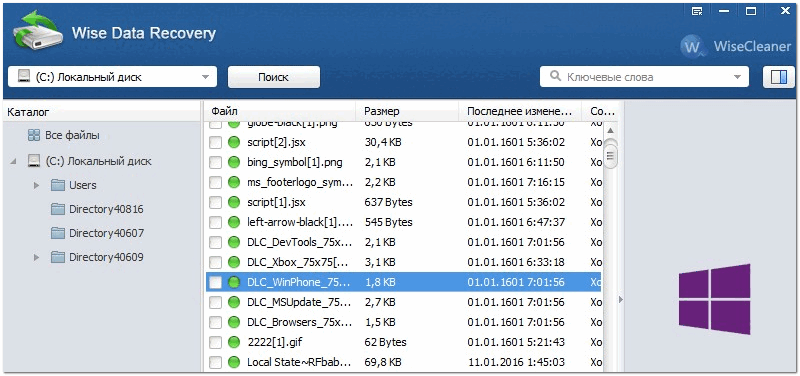
Wise Data Recovery è un programma gratuito per il recupero di foto, documenti, video, musica e messaggi e-mail cancellati. Il programma vede non solo i dischi rigidi locali, ma anche tutte le unità esterne, le unità flash, le schede di memoria e altri dispositivi collegati.
Il programma dispone di una funzione speciale che permette di valutare le possibilità di riuscire a recuperare un determinato file: davanti a ciascun file si illuminerà un apposito indicatore (verde, giallo, rosso). Il ripristino più probabile è quello dei file verdi...
Caratteristiche principali:
- scansione rapida di qualsiasi unità collegata al sistema;
- interfaccia comoda e semplice;
- dimensioni compatte: solo pochi MB;
- supporto per Windows 10, 8.1, 8, 7, Vista, XP;
- Supporto per la lingua russa.
Casella degli strumenti per il ripristino del CD

CD Recovery Toolbox: questa utility è progettata per recuperare dati da dischi CD/DVD (sono supportati diversi tipi: CD, DVD, HD-DVD, Blu-Ray, ecc.). Il programma esegue la scansione e trova file di vari formati: musica, film, immagini, foto, documenti. Durante il processo di scansione, il programma applica diversi algoritmi, il che ne aumenta notevolmente l'efficienza!
In generale, è un'utilità abbastanza indispensabile quando si lavora con i CD.
Caratteristiche principali:
- diversi algoritmi per la scansione e il rilevamento dei file;
- dopo il lavoro: il programma fornisce un rapporto dettagliato;
- può recuperare file più grandi di 4 GB;
- impostazioni dettagliate su dove salvare i file recuperati, cosa salvare e cosa no, vengono visualizzate informazioni dettagliate sui file;
- funziona su Windows 7/8/10.
Glary Annulla eliminazione

Questa utility fa parte di un pacchetto di programmi di Glary Soft (che sarebbe bello che ogni utente avesse sul proprio PC - dopo tutto, c'è tutto ciò di cui ha bisogno: ottimizzazione e messa a punto di Windows, lavoro con dischi, file, il registro e molto altro).
Per quanto riguarda direttamente Glary Annulla eliminazione- allora è un'utilità gratuita e di qualità piuttosto elevata per il recupero delle informazioni cancellate. L'utilità supporta tutti i file system più diffusi: FAT, NTFS, NTFS + EFS. Permette di recuperare, tra le altre cose, file compressi e crittografati nel file system NTFS.
Sono disponibili filtri per nome, data, dimensione e funzionalità di ripristino (molto utile quando hai trovato migliaia di file su un disco e devi solo selezionare qualcosa di specifico).
L'interfaccia è molto semplice: unità, cartelle, ecc. vengono visualizzate a sinistra, i file a destra. Nella parte superiore del programma: filtri e barra di ricerca. Sono supportati tutti i moderni sistemi Windows 7/8/10.
Annulla eliminazione 360

Undelete 360 è un ottimo programma per recuperare informazioni cancellate da vari dispositivi di archiviazione (supportati: disco rigido, unità flash, scheda di memoria, fotocamera digitale, ecc.).
Il programma funziona direttamente con l'unità (ignorando il sistema operativo Windows), consentendo di trovare e ripristinare i file in caso di una serie di problemi: dalla semplice cancellazione imprudente di un file, alla formattazione e all'attacco di un virus.
La cosa interessante di questa utility è che può filtrare i file trovati in base al tipo e alla cartella da cui sono stati eliminati. C'è un'anteprima del file, che è molto importante per foto e immagini.
Undelete 360 supporta e funziona con i seguenti tipi di file:
- documenti: DOC, XLS, RTF, PDF, PPT, MDB, HTML, CSV, TXT, PAS, CPP, EML;
- file audio e video: AVI, MP3, WAV, WMA, MPG, MOV, ASF, ecc.;
- foto e immagini: JPEG, JPG, PNG, BMP, GIF, TIF, TGA, EML, RAW, ecc.
Sono gradite aggiunte sull'argomento ☻
Informazioni importanti sul disco rigido, sulla chiavetta USB o sulla scheda di memoria di un dispositivo mobile possono essere cancellate involontariamente, anche se il prezzo delle informazioni archiviate sul supporto può essere molto elevato. La procedura per recuperare i dati da un disco formattato è un servizio abbastanza costoso. In ogni caso chiunque può provare a recuperare i dati cancellati utilizzando numerosi programmi. Se tale software non ti fornisce risultati, devi solo contattare servizi specializzati. Non rischi nulla utilizzando tali programmi.
Recuva è il programma gratuito più popolare
Una delle applicazioni più famose che ha guadagnato ampia popolarità tra gli utenti è il programma Recuva. È distribuito gratuitamente su Internet e chiunque può scaricarlo gratuitamente. Recuva è di piccole dimensioni e consente di recuperare facilmente informazioni da una scheda di memoria, un'unità flash o dal disco rigido del computer. Anche un utente di computer inesperto può far fronte a questo software: quasi tutti i processi di ripristino sono automatici. Un enorme vantaggio del prodotto Recuva è che l'utente stesso specifica quali file devono essere ripristinati. Cioè, se hai solo bisogno di immagini grafiche, Recuva le cercherà e le ripristinerà esattamente.
Sebbene il programma recuperi rapidamente i dati cancellati, presenta alcuni svantaggi. Ad esempio, Recuva sarà in grado di aiutare solo quando le informazioni sono state cancellate e il supporto stesso non è più in uso. Se noti che i dati scompaiono dopo aver scritto diversi file, Recuva non sarà in grado di recuperarli. Inoltre, il programma non può ripristinare il supporto dopo una formattazione completa; Recuva non ce la farà anche se il computer segnala che “il disco non è formattato”.
UndeletePlus: una soluzione semplice quando è necessario recuperare i dati persi
UndeletePlus è un semplice software progettato appositamente per il recupero dei dati persi, come suggerisce il nome. Puoi recuperare file cancellati da un disco rigido, un'unità flash o una scheda di memoria. La procedura guidata del programma consentirà anche a un utente inesperto di completare tutti i passaggi per ripristinare informazioni importanti. Innanzitutto, devi selezionare come sono stati eliminati esattamente i file: le partizioni del disco sono state eliminate, formattate o danneggiate. Di seguito vengono indicati quali file sono andati perduti (foto, testi, musica, ecc.)
Questo programma è consigliato solo nel caso in cui l'eliminazione non sia avvenuta semplicemente nel cestino (premendo i tasti Ctrl+Canc).
R-studio è uno dei migliori programmi per il recupero completo di dati importanti
Molti utenti affermano che R-studio è uno dei programmi più efficaci per lavorare con informazioni remote.
Ma è importante notare che è pagato. Questo software offre la possibilità di:
- recuperare informazioni da unità flash, dischi rigidi, floppy disk, DVD;
- ripristinare gli array RAID (incluso RAID 6);
- riparare i dischi rigidi dei computer danneggiati;
- ripristino delle partizioni dopo la riformattazione;
- supporto per partizioni Linux, Mac OS e Windows (NTFS FAT).

R-studio- un programma professionale in grado di recuperare le informazioni perse per vari motivi (formattazione, eliminazione, dischi danneggiati). Messaggi da sistemi operativi, come
“il disco non è formattato”, ecc. R-studio non è un ostacolo, a differenza dei programmi di cui sopra. Il programma può essere avviato da un'unità flash o da un CD se il sistema operativo stesso non si avvia.
Recupero dati su tablet, telefoni e smartphone con sistema operativo Android
A volte è necessario recuperare i dati non solo su un laptop o un computer, ma anche su gadget moderni: smartphone, telefoni e tablet con Android.Esistono programmi che consentono di recuperare file, foto, video, ecc. Secondo me solo due prodotti meritano vera attenzione:
- recuperare i dati persi utilizzando Android in Wondershare Dr. Fone;
- recupero dati in 7-Data Android Recovery.

La prima applicazione ti consente di lavorare su tutti i dispositivi Android e puoi ripristinare non solo foto, video o musica, ma anche contatti e note. L'interfaccia e le funzionalità della seconda applicazione (7-Data Android Recovery) sono molto simili al programma Recuva per computer.
Recupera dati e file dal software di ripristino
La maggior parte dei programmi a pagamento o gratuiti offre tutte le funzioni contemporaneamente: ripristino dopo l'eliminazione, formattazione del disco, settori di avvio danneggiati, ecc. A differenza di tali soluzioni universali, Recovery Software offre 7 programmi contemporaneamente, ognuno dei quali è progettato per un'azione specifica.
- RS Partition Recovery: consente di recuperare informazioni dopo una formattazione accidentale o una modifica della struttura del disco. Supporta tutti i file system più diffusi.
- RS NTFS Recovery è un'applicazione simile al programma precedente, utilizzata per le partizioni NTFS. Consente di recuperare dati e partizioni su dischi rigidi del computer, unità flash, schede di memoria con file system NTFS.
- RS FAT Recovery è un programma simile al prodotto precedente, tranne per il fatto che è progettato per restituire informazioni cancellate sui supporti utilizzando il sistema FAT.
- RS Data Recovery è uno dei pacchetti più interessanti per gli utenti. Combina RS Photo Recovery e RS File Recovery. Lo sviluppatore afferma che questo particolare pacchetto ti salverà in ogni caso in caso di perdita di dati: sono supportati eventuali dischi, unità flash e ripristino di file da partizioni compresse e crittografate.
- RS File Recovery è uno dei componenti del pacchetto sopra menzionato, progettato specificamente per recuperare informazioni importanti da dischi danneggiati e recuperare informazioni cancellate.
- RS Photo Recovery: quando hai bisogno di recuperare foto da un disco rigido, un'unità flash o una scheda di memoria, questo prodotto fa proprio al caso tuo. Questo programma richiede un intervento minimo da parte dell'utente. Non è necessario occuparsi dei formati delle foto e di altri dettagli: il programma farà tutto da solo.
- RS File Repair: molti hanno riscontrato file o foto che non si aprono. Ad esempio, metà della foto appare grigia, assomiglia a strani blocchi multicolori o non si apre affatto. Questa applicazione può risolvere tali problemi e ripristinare file grafici o altri file di formati diversi.
Dopo il download gratuito potrai vedere i risultati del recupero dei file (senza possibilità di salvare) e poi decidere se acquistare una delle applicazioni. Una volta ricevuta la versione registrata, tutte le funzionalità del programma saranno a tua disposizione.
Power Data Recovery: recupero professionale di qualsiasi dato
Come il pacchetto software precedente, il programma Recupero dati energetici consente di ripristinare completamente le informazioni perse da qualsiasi supporto (CD, DVD, schede Flash, dischi rigidi), anche dopo che sono stati danneggiati. Il programma ti aiuterà a recuperare le partizioni danneggiate sui dischi rigidi: sono supportati vari formati USB, SATA, SCSI, IDE.
Il programma consente di ripristinare le informazioni perse in modo assolutamente sicuro sull'immagine del disco creata, dove eventuali modifiche non danneggeranno il sistema. Inoltre, Power Data Recovery ti consente di cercare i file persi per tipo, trovare settori del disco persi, ecc.
Per comodità degli utenti, il programma offre un'anteprima dei file, in cui vengono visualizzati i nomi originali dei file stessi.
Stellar Phoenix - Software di recupero per 185 tipi di file
Programma meraviglioso Fenice stellare consente di cercare e ripristinare quasi duecento tipi diversi di file (non esiste un'opzione di ripristino RAID). Per Stellar Phoenix, non importa da dove verranno recuperate le informazioni: disco rigido del computer, unità flash, scheda di memoria, CD o DVD. Con Stellar Phoenix, puoi sempre creare un'immagine di un disco recuperabile, il che renderà il processo di ricerca dei file cancellati o danneggiati comodo e sicuro. Tutti i file trovati sono classificati per tipo, il che rende la ricerca molto comoda. L'anteprima accelera la ricerca dei file danneggiati con le informazioni necessarie.
Sebbene il programma sia in inglese, l'intera interfaccia è intuitiva. Il recupero delle informazioni perse viene effettuato utilizzando una procedura guidata che offre una scelta di sole tre opzioni: ripristino del disco rigido, ripristino del CD e ripristino delle foto perse. Dopo aver selezionato uno degli elementi, devi solo attendere che il programma trovi e ripristini i file. Anche un utente di computer inesperto può facilmente padroneggiare il programma.
Recupera dati importanti da un computer guasto utilizzando Data Rescue PC
Il ripristino dei file è possibile anche su un computer non funzionante il cui sistema operativo non si avvia.
Questa procedura è possibile grazie all'applicazione PC Data Rescue. Il programma viene eseguito da un LiveCD e consente di effettuare le seguenti operazioni:
- trovare e recuperare vari tipi di file;
- eseguire lavori con dischi danneggiati che non sono installati nel sistema;
- ripristinare completamente le informazioni dopo la cancellazione;
- Ripristino RAID (tramite l'installazione di singoli componenti).
Recupera tutti i dati utilizzando Seagate File Recovery per Windows
Sebbene siano apparse molte applicazioni diverse progettate per recuperare le informazioni perse, molte continuano a utilizzare il programma Seagate File Recovery.
È stato sviluppato dal produttore di dischi rigidi Seagate e inizialmente veniva utilizzato solo per i possessori di questi dischi rigidi. Ma la pratica ha dimostrato che il programma fa un ottimo lavoro nel recuperare importanti dati persi con altri supporti di memorizzazione (non necessariamente Seagate). Anche dopo aver formattato un disco o un'unità flash o eliminato informazioni dal supporto, il programma continua a vedere i file con la possibilità di ripristinarli. Inoltre, questo programma ripristina i file in modo tale che il sistema possa leggerli. Molto spesso altre applicazioni recuperano foto o altre informazioni, ma il computer non è in grado di leggerle. Se altri programmi non consentono al sistema di leggere le foto recuperate, è meglio ripristinare le immagini utilizzando l'applicazione Seagate File Recovery per Windows: l'apertura della foto è garantita. L'unica cosa che può succedere è l'apertura parziale della foto: parte dell'immagine sarà visibile.
Un altro programma 7 Data Recovery Suite
Molti utenti non riescono a trovare un programma di recupero dati adatto per molto tempo. Uno di questi ostacoli è la mancanza della lingua russa. L'applicazione 7 Data Recovery Suite è completamente russificata e ha un'interfaccia intuitiva.
Qualsiasi utente di computer che abbia più o meno conoscenza delle applicazioni può recuperare informazioni importanti utilizzando il programma 7 Data Recovery Suite. Anche se dovrai pagare per utilizzare il programma 7 Data Recovery Suite, puoi sempre scaricarlo gratuitamente a scopo di valutazione. Ogni utente che ha scaricato il prodotto ha diritto ad una prova gratuita di recupero dati fino a 1 gigabyte! Ottimo per conoscere le potenzialità del prodotto. Questo volume ti consente di ripristinare più di tremila foto! 7 Data Recovery Suite consente di recuperare file cancellati che non sono stati inseriti nel Cestino e di restituire informazioni perse a causa di una formattazione errata o di danni al disco. Gli utenti esperti che utilizzano spesso 7 Data Recovery Suite per varie attività affermano che nella stragrande maggioranza dei casi il programma fa un ottimo lavoro nel recuperare tutti i dati. Oltre a scaricare questa versione del programma, sul sito ufficiale puoi trovare e scaricare una versione beta del programma, destinata ai dispositivi mobili con sistema operativo Android.
Al giorno d'oggi su Internet è facile trovare software adatto agli scopi più diversi. Pertanto, non sorprende che negli ultimi anni siano state create molte applicazioni e utilità speciali che consentono di recuperare rapidamente file cancellati accidentalmente. Spesso l'algoritmo operativo di questo software è sempre diverso, quindi varia anche il livello di successo nella restituzione degli oggetti. A volte l'utente deve utilizzare più strumenti contemporaneamente per recuperare con successo i dati di cui ha bisogno. Nell'articolo di oggi vogliamo dimostrare i mezzi più comuni ed efficaci per completare l'attività.
Vorrei iniziare con il software tematico più famoso chiamato Recuva. Potresti conoscere gli sviluppatori di questa applicazione da . La funzionalità principale di Recuva è proprio finalizzata al ripristino dei file cancellati accidentalmente. Dopo il lancio, verrai accolto dalla Configurazione guidata, in cui dovrai specificare il tipo di oggetti che verranno trovati. Successivamente, viene determinata la posizione di ricerca. La posizione può essere una cartella specifica o un volume logico del disco rigido. Il programma eseguirà la scansione in modo indipendente della posizione selezionata e visualizzerà tutti i file trovati. Tutto quello che devi fare è determinare quali di essi devono essere ripristinati e quindi inserirli in una comoda directory su un supporto rimovibile o locale.

Recuva è ancora attivamente supportato dagli sviluppatori ed è distribuito gratuitamente sul sito ufficiale. Se desideri acquistare un set completo di software da questa azienda, ti consigliamo di prestare attenzione all'abbonamento alla versione PRO. Maggiori informazioni su tutto questo sulla pagina del prodotto cliccando sul link sottostante.
DMDE
DMDE (DM Disk Editor e software di recupero dati) merita un'attenzione speciale nel nostro articolo di oggi, poiché gli sviluppatori hanno introdotto in questo software un algoritmo di scansione davvero unico, che è efficace anche in situazioni in cui altri strumenti non portano alcun risultato. La sua essenza del lavoro è ricostruire la struttura delle directory anche dopo danni complessi al file system. Ciò è possibile grazie ad algoritmi euristici. Gli algoritmi euristici sono quelli la cui correttezza ed efficacia non sono state dimostrate, ma nella maggior parte dei casi risultano funzionare.

DM Disk Editor e il software di recupero dati supportano quasi tutti i file system conosciuti e aiuteranno a ripristinare gli oggetti anche nei casi in cui non è possibile utilizzare la struttura del file system. La versione gratuita di DMDE include molte funzioni utili: editor di dischi, gestore di partizioni, creazione di immagini e clonazione di dischi, ricostruzione di array RAID, restituzione di file dal pannello corrente. Tutto ciò aiuterà in una varietà di situazioni e noi, a nostra volta, possiamo consigliare DMDE come una delle migliori soluzioni per completare l'attività.
Disco di prova
L'utilità TestDisk disponibile gratuitamente è progettata principalmente per ripristinare il bootloader e trovare partizioni perse. Non richiede installazione e viene avviato dalla console o da un file eseguibile. Ulteriori funzioni includono il ripristino dell'MBR tramite sovrascrittura, la ricerca di un file system per un'ulteriore regolazione del bootloader e l'esecuzione di un'ampia varietà di azioni con tutti i file system più diffusi. Naturalmente, TestDisk ti consente di ripristinare facilmente i file, ma l'algoritmo del software è piuttosto specifico, quindi il successo al 100% non è mai garantito.

Il software in questione è destinato esclusivamente ad utenti esperti che abbiano una conoscenza almeno approssimativa della struttura del disco rigido e comprendano i concetti di file system e settori di avvio. Inoltre, TestDisk ti aiuterà a correggere gli errori se vengono rilevati. Gli sviluppatori hanno creato una sezione speciale sul loro sito Web in cui dimostrano i principi di interazione con questa utility. Pertanto, se non hai ancora incontrato il lavoro con tale software, leggi prima i materiali di formazione.
R.Saver
R.Saver è uno dei programmi più popolari per il recupero standard di file cancellati, che consente anche agli utenti più inesperti di comprendere rapidamente la funzionalità e recuperare file perduti da tempo. Il principio di funzionamento di questo software è abbastanza semplice: si seleziona il luogo in cui una volta si trovavano i file necessari o si esegue la scansione dell'intero disco fisico, quindi si esegue l'analisi. Successivamente, sullo schermo verrà visualizzato un elenco di tutte le directory e i file trovati. La maggior parte di essi ovviamente esisterà, quindi dovrai trovare tra essi gli oggetti richiesti per ripristinarli e salvarli nel luogo richiesto.

Siamo inoltre lieti che sia disponibile la lingua russa, il che renderà la procedura di gestione del software ancora più semplice per i principianti. Non ci sono praticamente funzioni aggiuntive in R.Saver. Ciò include solo il test del file system, durante il quale viene mostrato il numero di elementi intatti e danneggiati. Il programma è distribuito gratuitamente, quindi non ci saranno problemi nemmeno con il download.
OttieniDataBack
Il prossimo strumento si chiama GetDataBack e si distingue tra altri software simili per la sua interfaccia insolita. In sostanza, questa soluzione non è praticamente diversa da quelle presentate sopra, ma qui maggiore attenzione è focalizzata sulle impostazioni iniziali prima della scansione. È possibile selezionare il file system in cui verrà effettuata la ricerca, impostare l'intervallo di file in base alla dimensione e alla data dell'ultima modifica. Sulla base di tutto ciò, GetDataBack visualizzerà sullo schermo solo gli oggetti e le directory che corrispondono ai parametri.

Questo metodo di scansione ti consentirà di eliminare rapidamente gli elementi non necessari e concentrarti su una cosa. Inoltre, in alcuni casi è possibile riparare il file system e gli elementi danneggiati, poiché non tutto dipende dall'algoritmo del software. Vale sicuramente la pena prestare attenzione a GetDataBack, perché viene distribuito gratuitamente e svolge perfettamente il suo compito principale.
Ontrack EasyRecovery
Se ti sei prefissato l'obiettivo di recuperare file da un disco, un'unità flash, un lettore o, ad esempio, un sistema RAID, Ontrack EasyRecovery è l'ideale per questo. L'interazione con esso è estremamente semplice e inizia con la selezione di un dispositivo esistente. Sulla base di ciò, il software deciderà automaticamente sulla selezione di un algoritmo di scansione. Per il resto, Ontrack EasyRecovery funziona esattamente come i programmi precedenti: devi attendere il completamento della scansione, quindi ripristinare i file trovati in una posizione comoda.

Recupera i miei file
Il nome del software, Recover My Files, parla già da solo. Qui avrai la possibilità di impostare un filtro e selezionare una delle modalità di scansione: rapida (superficiale) o approfondita (profonda). C'è un menu separato in cui è configurato il filtraggio (dimensione del file, data di modifica, tipo e file system). Tutto ciò aiuterà a ottimizzare il più possibile la procedura di scansione e ripristino.

Recover My Files è distribuito a pagamento, ma gli sviluppatori forniscono una versione di prova gratuita con un periodo di validità limitato in modo che gli utenti inesperti possano familiarizzarsi con tutti i vantaggi. L'unico aspetto negativo che attira immediatamente la tua attenzione è la mancanza della lingua russa nell'interfaccia. Tuttavia è abbastanza chiaro che anche chi non conosce l’inglese non dovrebbe avere problemi. Puoi comunque visualizzare e scaricare Recover My Files dal sito ufficiale.
Recupero file di PC Inspector
PC Inspector File Recovery è un altro software gratuito nel nostro elenco oggi. La funzionalità integrata corrisponde esattamente agli strumenti già discussi in precedenza e l'unica caratteristica speciale che si può notare è la ricerca per contenuto tra tutti i file rilevati, che consentirà di trovare rapidamente i componenti richiesti. Altrimenti, si tratta di un software standard con scansione approfondita e assenza della lingua dell'interfaccia russa.

Comodo recupero di file
Parliamo ora del software chiamato Comfy File Recovery, che si differenzia da tutti gli altri per la capacità di salvare e montare immagini disco. Non si sa perché tale funzione sia necessaria in uno strumento standard di recupero file, ma è presente qui e potrebbe anche essere utile per alcuni utenti. Inoltre è possibile salvare un report testuale sulle analisi eseguite in modalità automatica o manuale. Ciò ti consentirà di essere sempre consapevole dei tentativi e dei risultati del recupero dei file.

Recupero file Auslogics
Auslogics File Recovery è un programma con una delle interfacce più convenienti. Nonostante la mancanza della lingua russa, anche l'utente più inesperto capirà rapidamente tutti gli strumenti e sarà in grado di avviare la procedura di scansione. Si compone di diverse fasi: selezione di una partizione logica o fisica, impostazione del filtro di ricerca, scansione e ripristino. Dopo aver trovato i file disponibili per il ripristino, puoi ordinarli in ogni modo possibile o impostare una comoda modalità di visualizzazione. Successivamente, gli elementi necessari vengono selezionati e ripristinati.

Auslogics File Recovery è distribuito a pagamento e all'utente viene offerta la possibilità di familiarizzare con la versione di prova solo per un periodo di tempo limitato. Questo ti permetterà di studiare nel dettaglio le funzionalità del software e di capire se lo utilizzerai davvero in modo continuativo e se ne vale la pena.
Trapano a disco
Un programma completamente gratuito per il recupero di file da un disco rigido e altri supporti, che ha un ricco set di funzioni, ma sfortunatamente manca il supporto per la lingua russa. Tra le caratteristiche principali vale la pena evidenziare due tipi di scansione (veloce e approfondita), salvataggio e montaggio di immagini disco, salvataggio della sessione corrente e attivazione della protezione dalla perdita di informazioni.

Recupero foto Hetman
L'ultimo partecipante alla nostra revisione rapida è uno strumento per recuperare le foto cancellate. Il programma ha un'interfaccia eccellente, supporto per la lingua russa, un ricco set di impostazioni, che include la creazione e il montaggio di immagini del disco, la creazione di un disco virtuale, il ripristino completo o selettivo delle foto e molto altro. Viene distribuito a pagamento, ma con una versione di prova gratuita, che è abbastanza per ripristinare le foto sui dischi.

Come puoi vedere, ora su Internet è disponibile una quantità piuttosto elevata di software a pagamento e gratuiti che ti aiuteranno a recuperare rapidamente i file persi. Va notato che funzionano tutti utilizzando algoritmi diversi. Da ciò possiamo concludere che si consiglia di utilizzare più strumenti contemporaneamente nei casi in cui uno di essi non è in grado di ripristinare gli oggetti necessari. Ora puoi selezionare l'opzione appropriata dall'elenco proposto per completare l'attività.



